Se você desenvolve usandos serviços como o GitHub, GitLab, Bitbucket ou VSTS, conheça e veja como instalar o GitKraken no Linux via Flatpak e Snap.
Usado por empresas como Netflix, Tesla e Apple, o GitKraken é a base para desenvolvedores que estão procurando uma interface mais amigável para o Git, com integrações para GitHub, GitLab, Bitbucket e VSTS (Azure DevOps).
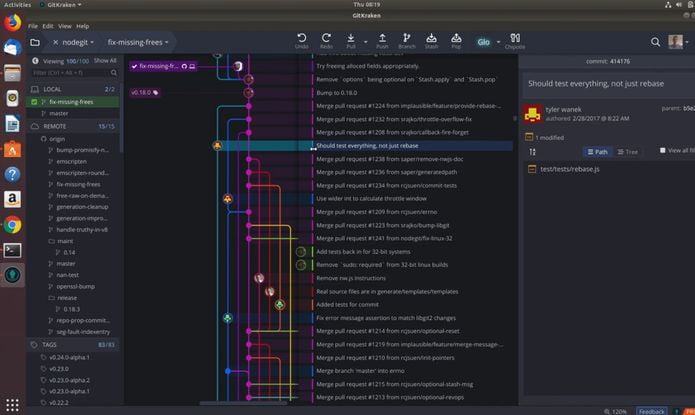
O GitKraken inclui dois produtos lendários que tornam os desenvolvedores mais produtivos: o Git Client e o Glo Boards!
Use o Git Client para visualizar o histórico e as alterações em seus repositórios em um belo gráfico que torna o trabalho com o Git mais intuitivo.
Agora, o GitKraken está disponível como um pacote snap e Flatpak, oficial para facilitar a instalação e atualização do software em sistemas com essa tecnologia.
Como instalar o GitKraken no Linux no Linux via Flatpak
Para instalar o GitKraken no Linux no Linux via Flatpak você precisa ter o suporte a essa tecnologia instalado em seu sistema. Se não tiver, use o tutorial abaixo para instalar:
Como instalar o suporte a Flatpak no Linux
Depois, você pode instalar o GitKraken no Linux no Linux via Flatpak, fazendo o seguinte:
Passo 1. Abra um terminal;
Passo 2. Use o comando abaixo para instalar o programa via Flatpak. Tenha paciência, pois muitas vezes pode demorar vários minutos para que o Flatpak faça o download de tudo o que precisa;
flatpak install --user https://flathub.org/repo/appstream/com.axosoft.GitKraken.flatpakrefPasso 3. Para atualizar o programa, quando uma nova versão estiver disponível, execute o comando:
flatpak --user update com.axosoft.GitKrakenPronto! Agora, quando quiser iniciar o programa, digite flatpak run com.axosoft.GitKraken em um terminal.
Você também pode tentar iniciar o programa no menu Aplicativos/Dash/Atividades ou qualquer outro lançador de aplicativos da sua distro, ou digite gitkraken ou em um terminal, seguido da tecla TAB.
- Como instalar o ambiente de equipe Space no Linux via Snap
- Como instalar o cliente Git GitFiend no Linux via Flatpak
- Como instalar o incrível Stellarium-git no Linux via Snap
- Como instalar o cliente Git GitFourchette no Linux via Flatpak
Como desinstalar o GitKraken no Linux no Linux via Flatpak
Para desinstalar o GitKraken no Linux no Linux via Flatpak, fazendo o seguinte:
Passo 1. Abra um terminal;
Passo 2. Desinstale o programa, usando o seguinte comando no terminal:
flatpak --user uninstall com.axosoft.GitKrakenOu
flatpak uninstall com.axosoft.GitKrakenComo instalar o GitKraken no Linux via Snap em distros que suportam a tecnologia
Para instalar o GitKraken no Linux via Snap você precisa ter o suporte a essa tecnologia instalado em seu sistema. Se não tiver, use o tutorial abaixo para instalar:
Como instalar o suporte a pacotes Snap no Linux
Depois, você pode instalar o GitKraken no Linux via Snap, fazendo o seguinte:
Passo 1. Abra um terminal;
Passo 2. Instale a versão estável do programa, usando esse comando:
sudo snap install gitkrakenPasso 3. Instale a versão candidate do programa, usando esse comando:
sudo snap install gitkraken --candidatePasso 4. Instale a versão beta do programa, usando esse comando:
sudo snap install gitkraken --betaPasso 5. Instale a versão edge do programa, usando esse comando:
sudo snap install gitkraken --edgePasso 6. Mais tarde, se você precisar atualizar o programa, use:
sudo snap refresh gitkrakenPronto! Agora, você pode iniciar o programa no menu Aplicativos/Dash/Atividades ou qualquer outro lançador de aplicativos da sua distro, ou digite gitkraken ou em um terminal, seguido da tecla TAB.
Como desinstalar o GitKraken no Linux via Snap em distros que suportam a tecnologia
Para desinstalar o GitKraken no Linux via Snap, fazendo o seguinte:
Passo 1. Abra um terminal;
Passo 2. Depois, se for necessário, desinstale o programa, usando o comando abaixo;
sudo snap remove gitkrakenO que está sendo falado no blog
- Como instalar o JamesDSP no Linux via Flatpak
- Como instalar o jogo Star Ruler 2 no Linux via Snap
- Como instalar o Oracle Java JDK 18 no Ubuntu 22.04 e 20.04
- Como instalar o Amazon EKS Distro no Linux via Snap
- Apple planeja apelar contra decisão sobre suas políticas de App Store